Come realizzare Boomerang da video esistenti nel 2022
Sappiamo tutti quanto può essere divertente il boomerang. Con un momento o un oggetto che scorre avanti e indietro in un video, trasforma un momento noioso in uno divertente. Ma hai mai desiderato trasformare un video in Boomerang che viene salvato sul tuo smartphone?
Siamo qui con questo tutorial per realizzare il tuo desiderio. Segui i passaggi qui per crea Boomerang da un video esistente in Rullino foto o Galleria rispettivamente su iPhone e Android.
Da non perdere: Come riprodurre musica e registrare allo stesso tempo
Per prima cosa, vediamo i passaggi rapidi per i telefoni Android.
Contenuti
Come creare boomerang da video esistenti su Android
- installare il Looper – Convertitore video Boomerang da Play Store.
- Nell’app, tocca Cassetto sotto il Telecamere pulsante.
- Seleziona il video desiderato e attendi fino a quando non viene caricato.
- Seleziona la parte desiderata del video e tocca Seleziona Scena
- Usa i pulsanti in basso per cambiare l’audio, scegliere l’ordine o applicare un filtro.
- Al termine, tocca Loop It.
- Aggiungi una didascalia al tuo video.
- Ora puoi caricarlo sul server Looper toccando Carica su Looper.
- Oppure puoi condividere il video toccando Facebook.
- Trova il tuo video nella cartella Rinculo nelle tue foto al telefono.
Ora, diamo un’occhiata a questi passaggi in dettaglio, tra cui screenshot e anche come farlo su iPhone.
Crea Boomerang da video esistenti con screenshot
Quindi, come hai già intuito, ci sono app sia per Android che per iOS che ti consentono di convertire i video in Boomerang. Dopo averne provati alcuni, abbiamo trovato quelli che funzionano come un incantesimo.
Quindi, passiamo prima al metodo per Android. Gli utenti iOS possono passare a quello successivo più avanti nell’articolo.
Converti video in Boomerang su Android
- Installa l’app Looper – Convertitore video Boomerang dal Play Store.
- Apri l’app al termine dell’installazione. Puoi creare un account o usarlo come GUEST.
- Assegna all’app le autorizzazioni necessarie.
- Apri l’app e, all’interno dell’app, tocca Cassetto sotto il Telecamere pulsante.

5. Seleziona il video desiderato che vuoi convertire e attendi fino a quando non si carica completamente nell’app.
6. Seleziona la parte del video che desideri includere trascinando il cursori per le inizio e fine in basso (vedi lo screenshot qui sotto).
7. Ora tocca Seleziona Scena procedere.

8. Utilizzare i pulsanti in basso per modificare o disattivare l’audio, scegli l’ordinee applica un filtro (vedi lo screenshot qui sotto).
9. Al termine, tocca Loop It.

10. Racconta qualcosa del tuo video e aggiungere una didascalia rendilo eccitante (vedi lo screenshot qui sotto).
11. Ora puoi caricarlo sul server Looper toccando Carica su Looper oppure puoi condividere il video toccando Facebook.

Non perdere gli articoli qui sotto selezionati da noi per te.
- App alternative Dubsmash per creare video di sincronizzazione labiale
- Come condividere video su più piattaforme contemporaneamente
- Come rimuovere le voci da una canzone usando Audacity
- App alternative a Video Star per creare video mozzafiato
Trasforma il video in Boomerang su iOS
1. Per iniziare è necessario installare AvivA – loop video e foto app. È disponibile per ‘gratis’ sull’App Store.
2. Avvia l’app una volta installata e concedigli l’accesso alle tue foto. L’app recupererà i video dal rullino fotografico e te li mostrerà. Tocca il video desiderato dal Rullino fotografico che desideri convertire in Boomerang.
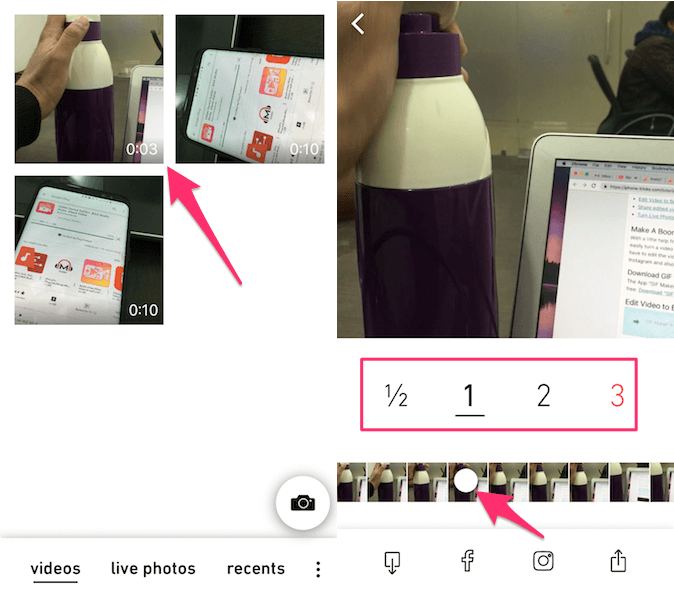
3. Il video selezionato verrà caricato nell’app. Muovi il punto bianco nella timeline del video in basso per selezionare il punto di partenza del boomerang. Hai opzioni per selezionare la lunghezza del video/GIF boomerang. Puoi scegliere tra mezzo secondo, 1, 2 o 3 secondi.
4. Ora, se vuoi di più opzioni di modifica poi scorri verso l’alto nella sezione dove vedi le opzioni per selezionare l’ora. Qui puoi aggiungere testo al video se lo desideri e selezionare il velocità per Boomerang usando il cursore.
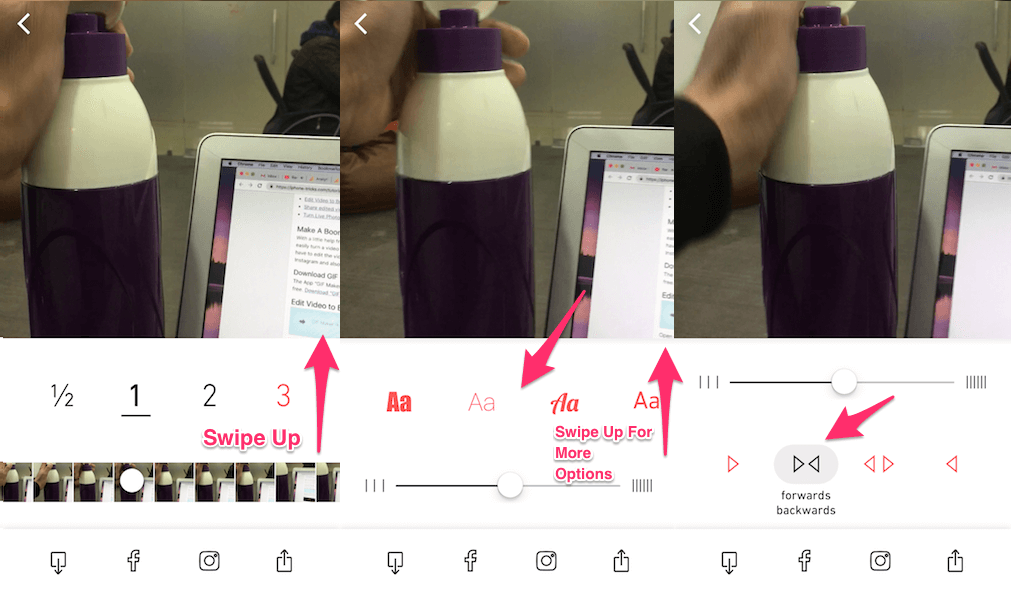
5. Sopra scivolando verso l’alto di nuovo, troverai le opzioni per impostare il direzione per il video. Per impostazione predefinita, è impostato su avanti indietro che non è altro che Boomerang. Se vuoi puoi selezionare altre direzioni come indietro in avanti, solo all’indietro, ecc.
6. Dopo che sei soddisfatto di tutte le impostazioni, puoi salvare il video su Rullino fotografico usando il salva icona in basso a sinistra. Oppure puoi condividere direttamente il boomerang con altre piattaforme usando il condividere l’icona in basso a destra.
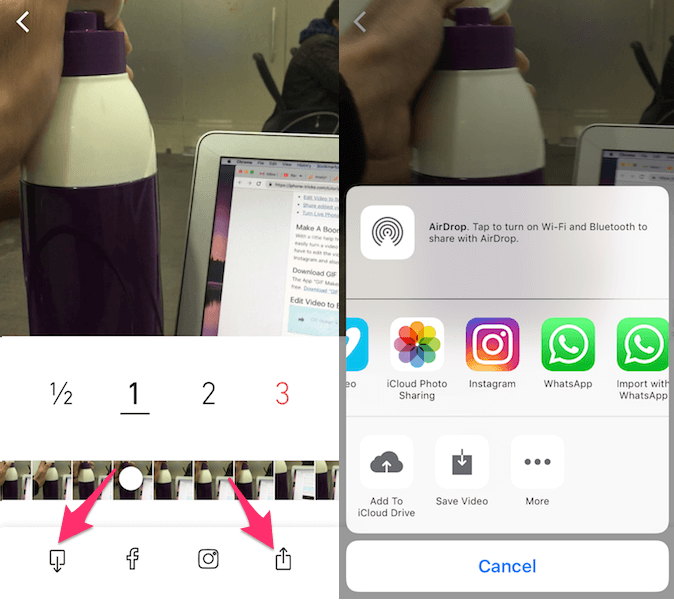
Con questo, hai creato boomerang da un video preregistrato su iPhone.
Non perdere: Come tagliare i video di YouTube online e scaricarli
FAQ
Riesci a trasformare un video in un boomerang?
Puoi trasformare un video in un boomerang utilizzando app su Android o iPhone come l’app Looper – Video Boomerang Converter dal Play Store. Ha varie opzioni tra cui Ordine e Audio per creare una clip boomerang.
Come si salva un video boomerang?
Non è necessario salvare tu stesso un video boomerang poiché vengono automaticamente salvati sul telefono una volta che hai finito di crearli nell’app. Per visualizzare i tuoi Boomerang, vai al rullino fotografico del tuo telefono. L’app Looper salva il video nella cartella Rinculo.
Come si mettono i video boomerang su Instagram?
Per inserire video boomerang su Instagram nell’app Looper, tocca Condividi dopo aver creato il video. Seleziona Storie di Instagram o Feed di Instagram a seconda di dove vuoi pubblicare il tuo video.
Posso riprodurre in loop un video su iPhone?
Puoi riprodurre in loop un video su iPhone utilizzando il AvivA – loop video e foto app. Scegli il video desiderato, seleziona il frammento che desideri convertire e la direzione del video e condividilo o salvalo.
Incartare
Questi erano i modi più semplici per trasformare i video salvati nella Galleria o nel Rullino fotografico in Boomerang. Prova queste app e facci sapere la tua esperienza con loro o qualsiasi altra app simile nei commenti qui sotto. Inoltre, non dimenticare che ora hai un’opzione per creare bobine dai tuoi video: Provalo e guarda quanto saranno stupiti i tuoi follower!
Se hai trovato le informazioni preziose, condividi questo articolo sui social media.
ultimi articoli